GoogleAdwordsキーワードプランナーが使えない!?初めて使う方はこの手順でやってみて!
どうもJUNICHIです。
 JUNICHI
JUNICHI
ブログで集客したいもん!ビジネスに使いたいもん!収益化だもん!
みたいな人に必ず使ってほしいツール。それがGoogleのキーワードプランナーです。
最近よく読者さんから『キーワードプランナーを使い始めたいんですが、なんだかAdwordsにお金を払わないと使えないみたいなんです…。助けて!』というメールをいただきます。
え?なんで?そんな事あるの?って思ったんですが、確かに仕様変更があったみたいです。
開始するまでがすんごく面倒臭い事になっていました。お金を払わなくてもいいんですが、キーワードプランナーを使い始める前に、Adwords専用のアカウントを開設しないといけなくなっているみたいです。
そこで今回は、これからGoogleのキーワードプランナーを初めて使いたい!っていうあなたの為に、2016年3月時点でのキーワードプランナーの始め方を解説します。
Google Adwordsキーワードプランナーの始め方【2016年3月最新バージョン】
じゃあ、画像を使いながら解説します。
1.その前にGoogleアカウントを開設しておいてください。
まずは、Googleのアカウントが必要です。GmailのアドレスがあればOKです。Gmailのアドレスを持っている=Googleのアカウントを持っているっていう事です。
まだGoogleのアカウントを持っていないなら、Googleアカウントの作成方法を参考にして作ってみて下さい。
2.キーワードプランナーのサイトにアクセスしましょう
では、Googleアカウントが作れたら、キーワードプランナーのページにアクセスしましょう。
⇒Google Adwordsキーワードプランナーのページへ
3.画像付きで、キーワードプランナーを使えるまでを解説します
では、早速始めましょう。以下の画像の通りに進めてもらえればOKです。
↓右上の「ログイン」をクリック

↓あなたのGoogleアカウントを入力してログインしましょう。
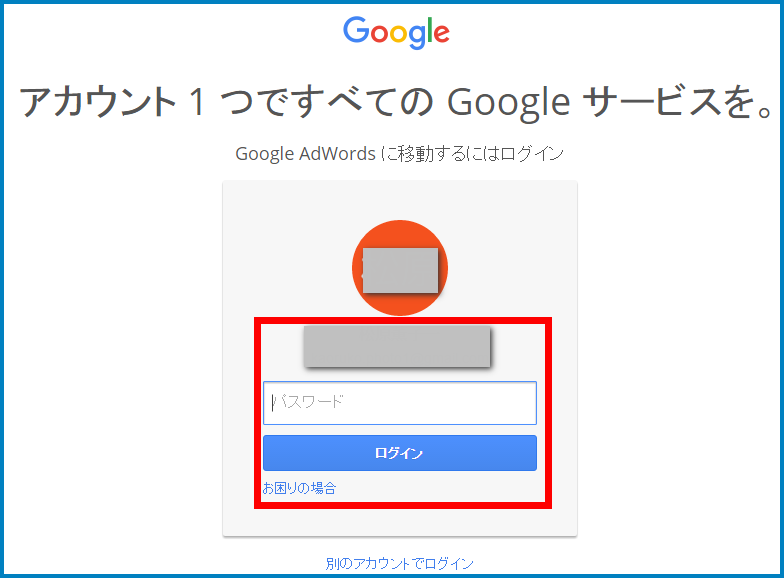
↓こんなページが出てきたらそのまま「完了」でOKです。
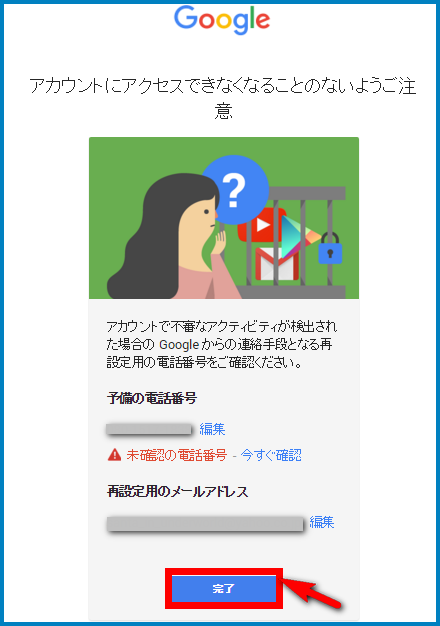
↓次にこんな画面になりますので、メールアドレスとウェブサイトのURL(ブログのURLでOK)を入力して『続行』をクリック
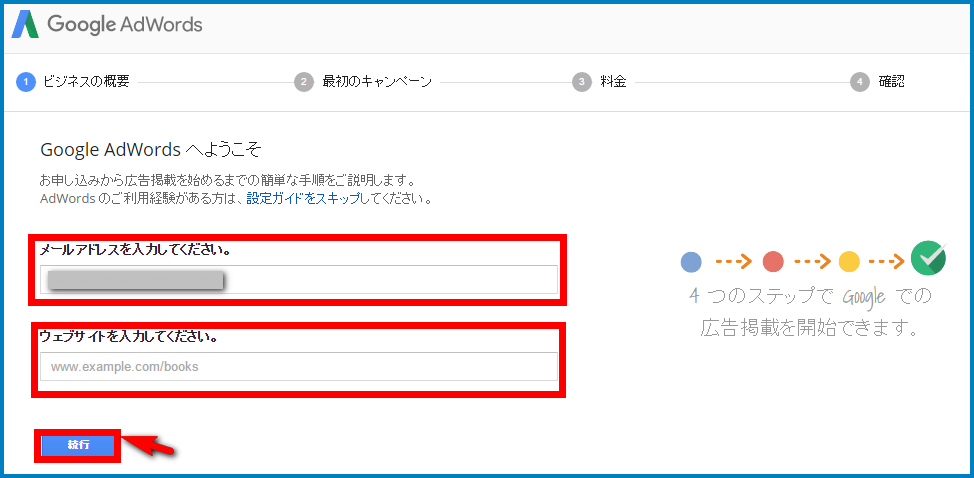
↓次の画面で『Adwordsに切り替える』をクリック。
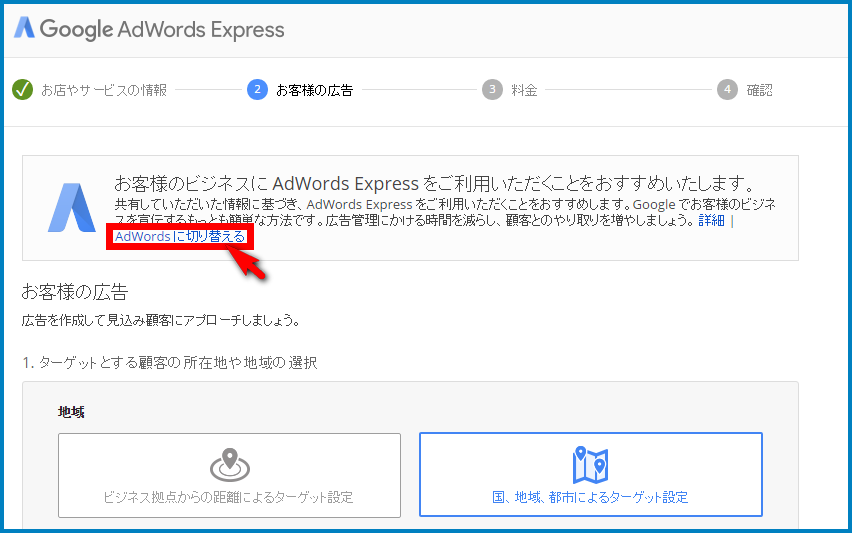
↓「最初のキャンペーン」を作らされることになります。落ち着いて一緒に作りましょう。
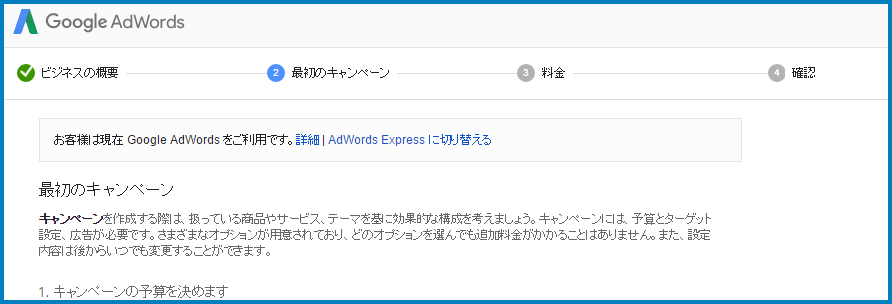
↓まずは、「予算」。取りあえず500円でいいので入力して「保存」しましょう。
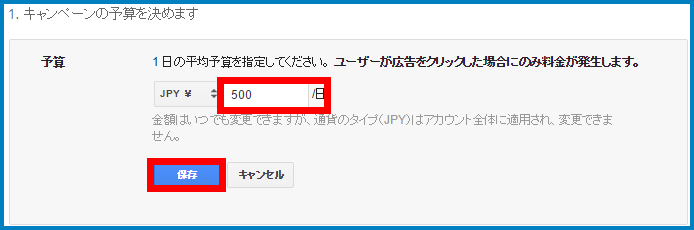
↓次にターゲットの地域ですが、これは「日本」にチェックを入れて「保存」です。
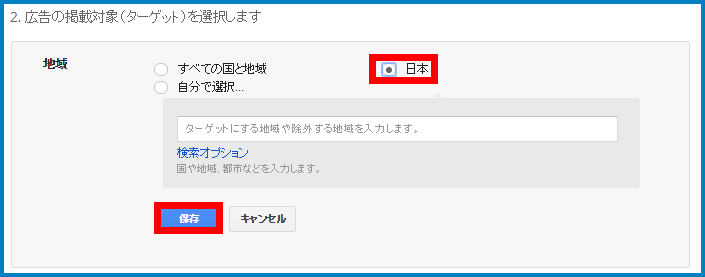
↓キーワードは勝手に追加されるか、もしくは自分で15~20個入れなければいけません。あなたのサイトに合うようなキーワードを入れてみましょう。
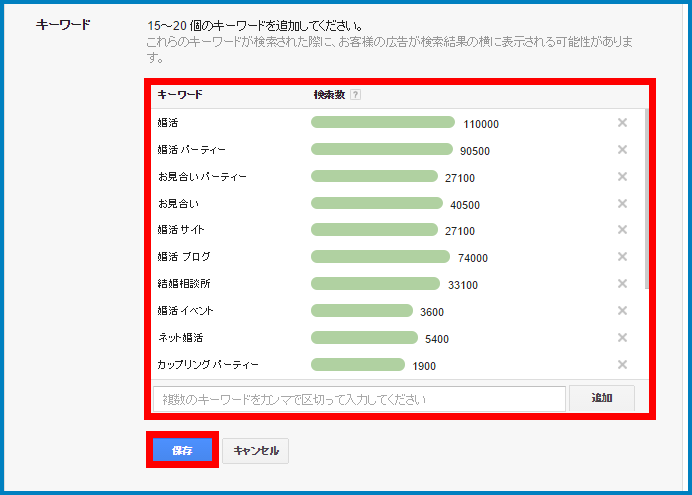
↓入札単価は、『予算内でクリック数が最大となるよう入札単価を自動的に設定する』にチェックして「保存」
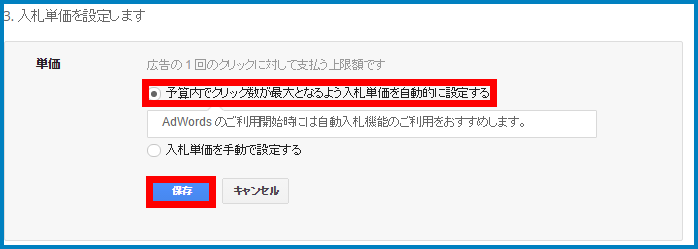
↓ここがちょっとめんどくさいですが、画像の下で解説しますね。
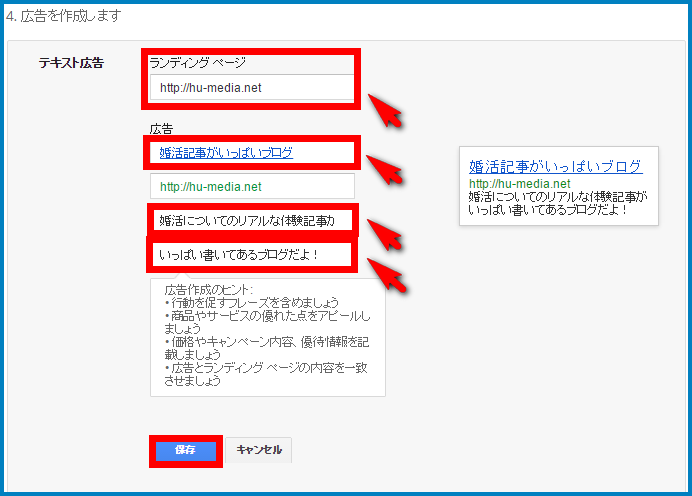
- ランディングページ
あなたのブログのURLを入力 - 広告
青文字のところ:12文字以内でキーワードを使って適当にタイトルを付ける
緑文字の所:あなたのブログのURL
その下の2行分:適当にそのブログの説明を短めに入れてあげればOK。各行12文字くらいでいけます。
これで「保存」をクリック
↓これで「保存して次へ」をクリックします。

↓次に料金の支払い方法を設定します。(料金は実際に払う所までいきませんので大丈夫です)
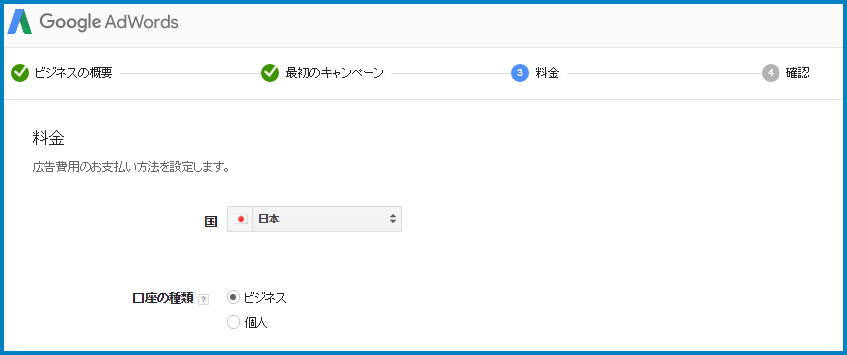
↓以下のように必要な部分を入力します。
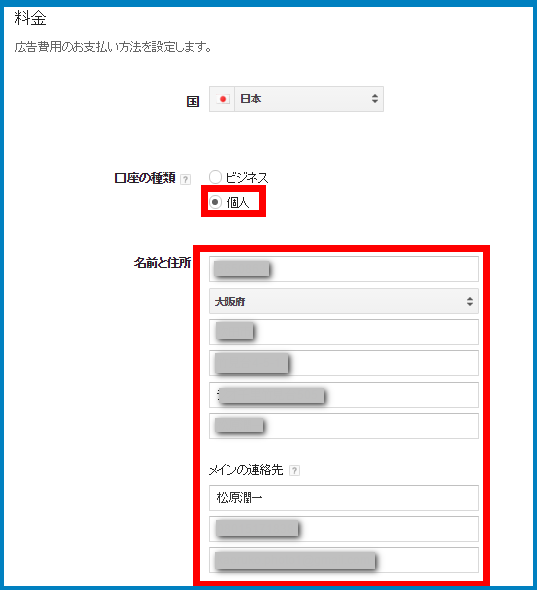
- 口座の種類:個人でOK(会社の方はビジネスを選べばいいと思います)
- 名前と住所:あなたの名前と住所を入力しましょう
↓お支払いタイプは「手動支払い」を選んでください。お支払い方法は「振込」を選びましょう。
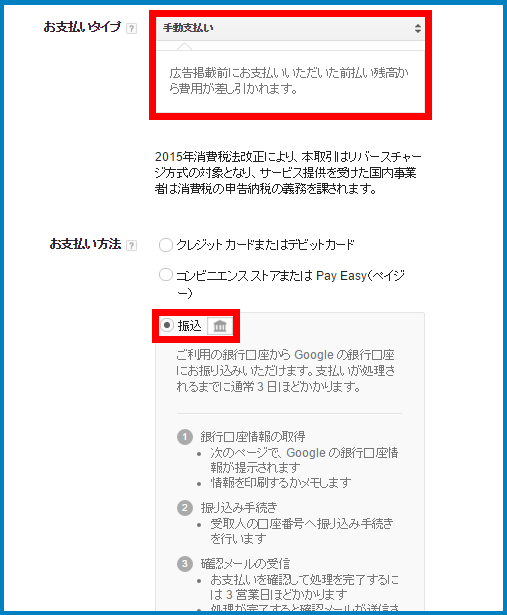
↓ココまで出来たら「保存して次へ」をクリック
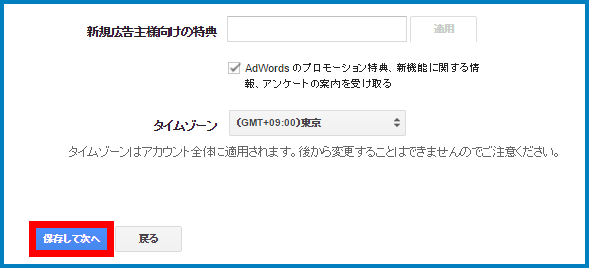
↓次に確認画面に行きます。
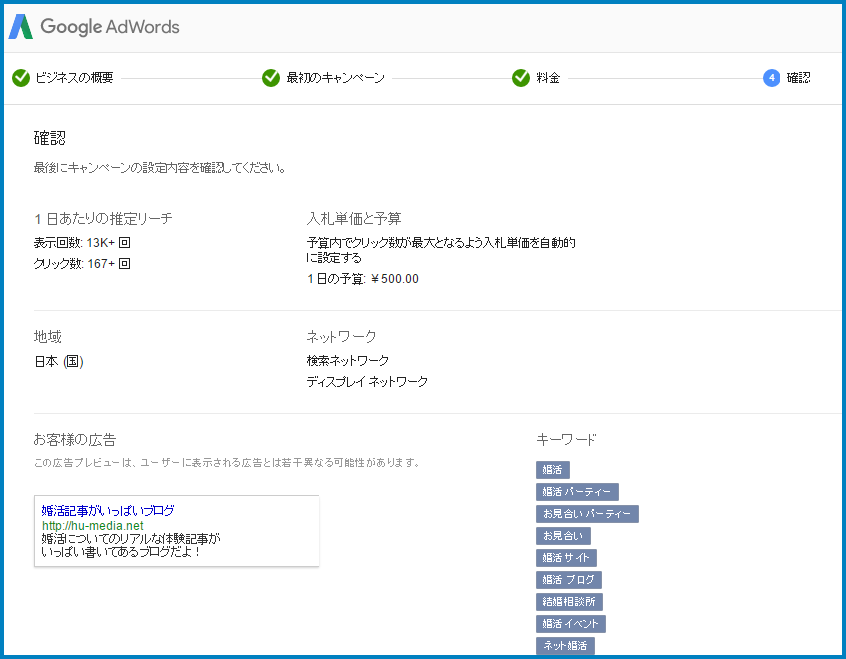
↓同意するところにチェックを入れて、『保存して次へ』をクリック
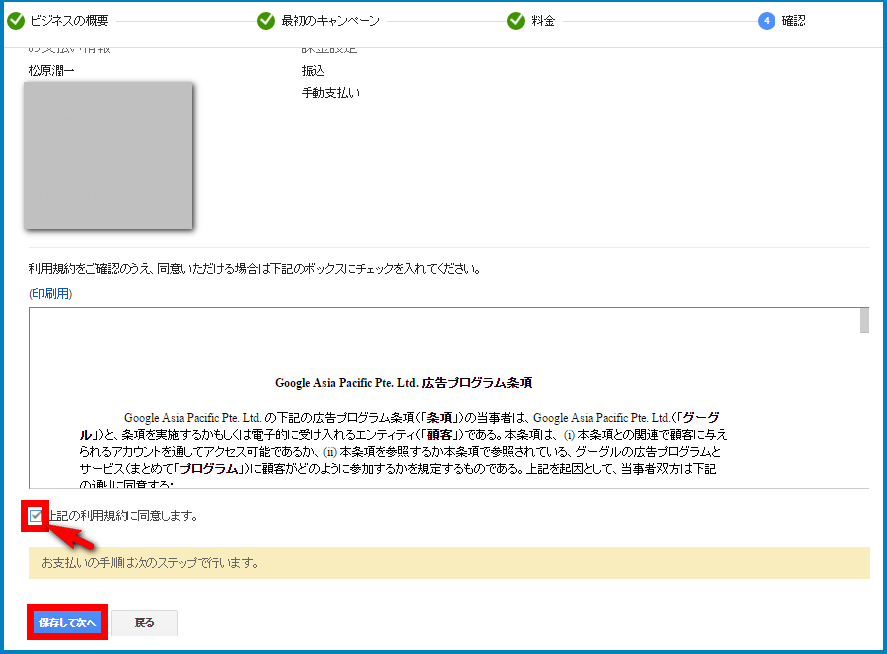
↓支払いを行うのページに行きます。
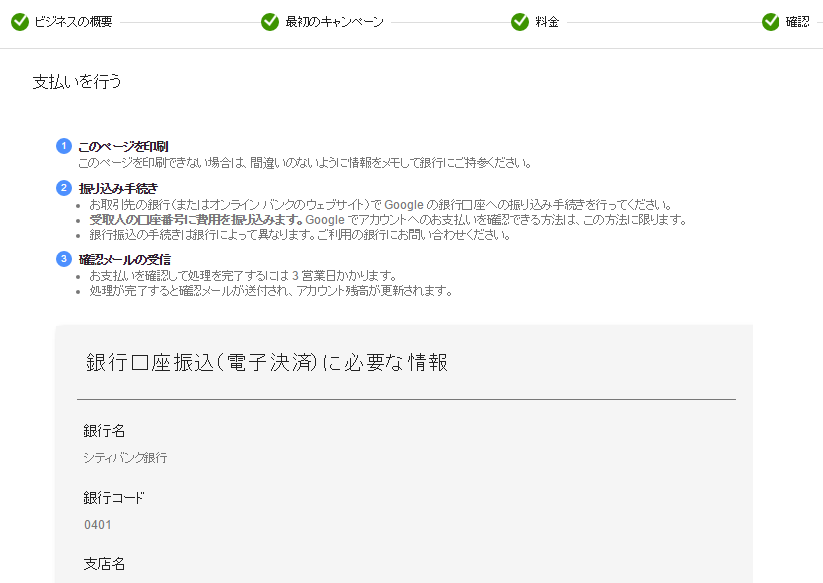
↓念のために「印刷」をしておきましょう。そして、『終了してキャンペーンを作成』をクリック!
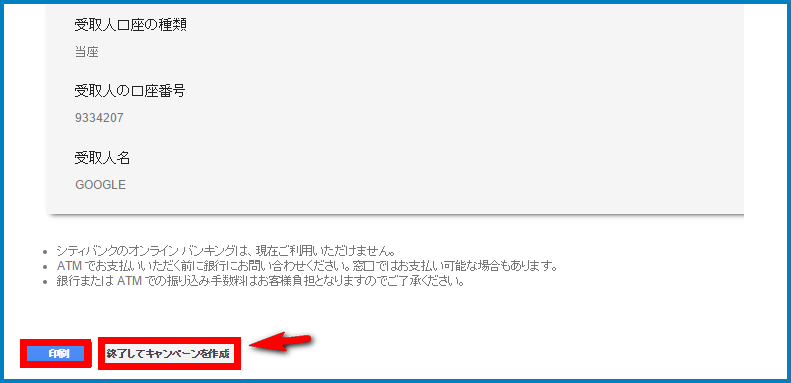
↓これでやっとAdwordsのアカウントが開設できました。「アカウントにアクセス」をクリックしましょう。
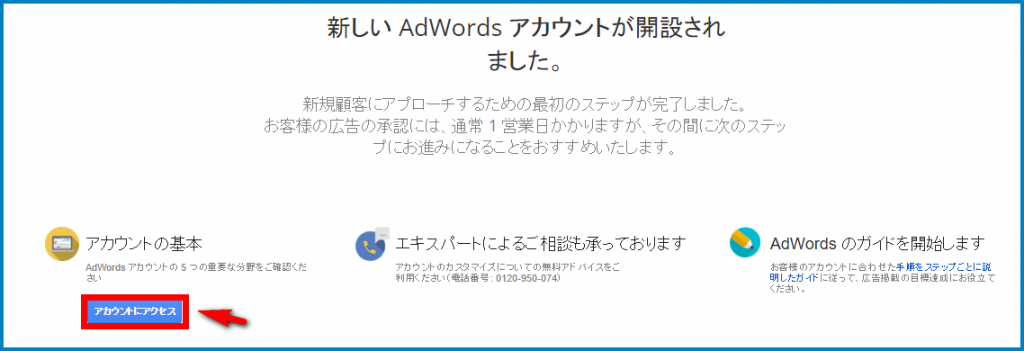
↓こんな画面になりますので、作ったキャンペーンの左側の緑の丸をクリックします。
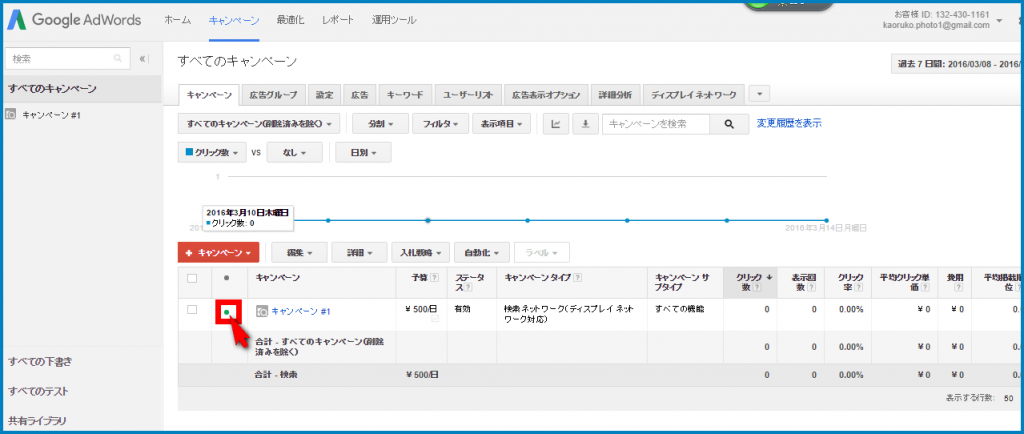
↓ここで「一時停止」を選びましょう。これで広告が止まるので支払いをせずに済みます。
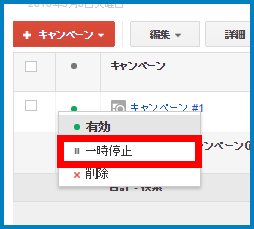
↓あとは一番上の『運用ツール』っていう所をクリック!
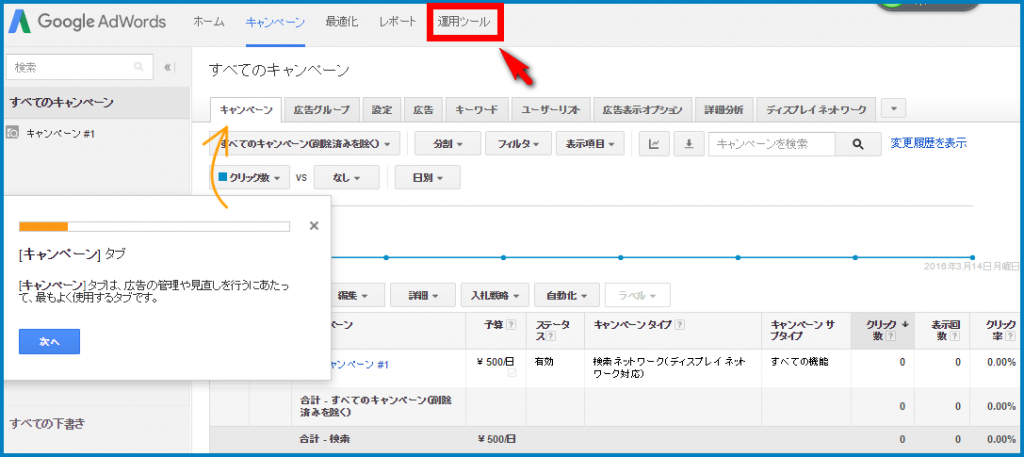
↓やっと見つけた!「キーワードプランナー」!これをクリック!
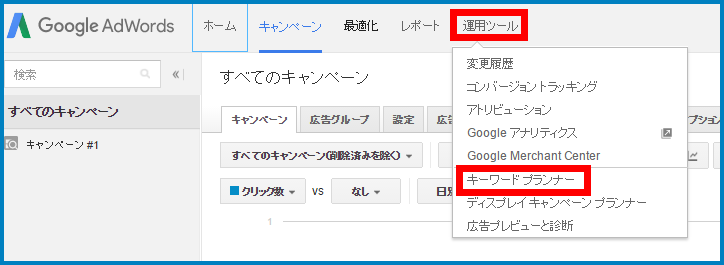
↓これで無事キーワードプランナーが使えるようになりました。お疲れ様でした。ふぃー。
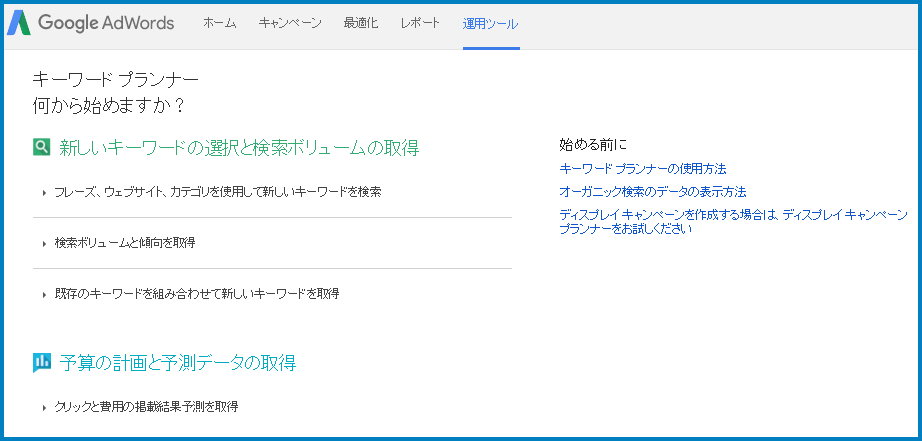
まとめ
Googleさんの仕様変更でこれからキーワードプランナーを使い始めるあなたは、ちょっと面倒くさいですがこの作業をやってみて下さい。
なんでこんなにキーワードプランナーが重要かっていうのはさんざん僕の色んな記事で言っています。めでたくキーワードプランナーが使えるようになったら、以下の記事を読んで使い方を勉強してね!
今日はこの辺で!










Comment
[…] 2016年GoogleAdwordsキーワードプランナーが使えない!?初めて使う方はこの手順… […]
[…] 2016年GoogleAdwordsキーワードプランナーが使えない!?初めて使う方はこの手順… […]
[…] 2016年GoogleAdwarsキーワードプランナーが使えない?初めて使う方はこの手順… […]
[…] ⇒初めてキーワードプランナーを使う方はまずはこちらを見ながら始めて下さい […]
[…] 2016年GoogleAdwordsキーワードプランナーが使えない!?初めて使う方はこの手順でやってみて! […]
[…] 参考にしたのはこちらのページです。 […]
[…] 参考3:2016年GoogleAdwordsキーワードプランナーが使えない!?初めて使う方はこの手順でやってみて! […]
[…] すね。 その時に役にたったのがこの記事です↓ 2016年GoogleAdwordsキーワードプランナーが使えない!?初めて使う方はこの手順でやってみて! こちらで無事キーワードプランナーを無料で使 […]
[…] 色々参考にさせてもらったページはこちらです!助かりましたー! […]
[…] とても参考になったブログ記事がこちらの、JUNICHIさんのブログ。 画像付きで、丁寧に書いてくださっているので、 とてもわかりやすいです。 […]
[…] GoogleAdwordsキーワードプランナーが使えない!?初めて使う方はこの手順でやってみて! […]
[…] […]
[…] キーワードプランナーの導入の仕方については、「GoogleAdwordsキーワードプランナーが使えない!?初めて使う方はこの手順でやってみて!」が非常に丁寧に解説されているので、ぜひ、導 […]
[…] GoogleAdwordsキーワードプランナーが使えない!?初めて使う方はこの手順でやってみて! […]
[…] い仕方はこちら→GoogleAdwordsキーワードプランナー […]
[…] キーワードプランナーのアカウント登録方法 […]
[…] らが参考になります。 GoogleAdwordsキーワードプランナーが使えない!?初めて使う方はこの手順でやってみて! […]
[…] ー(google Adwords)の登録方法は以下の記事を見て行うといい。 関連記事:GoogleAdwordsキーワードプランナーが使えない!?初めて使う方はこの手順でやってみて! | ブログマーケッターJUNICHI […]
[…] 関連記事:GoogleAdwordsキーワードプランナーが使えない!?初めて使う方はこの手順でやってみて! | ブログマーケッターJUNICHI […]
[…] ん。 GoogleAdwordsキーワードプランナーが使えない!?初めて使う方はこの手順でやってみて! […]